Come si è verificato un errore in uno script in questa pagina
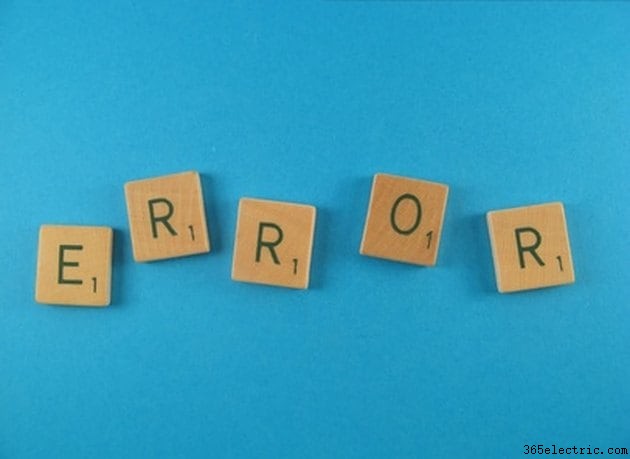
Potresti aver memorizzato nel buffer un video online negli ultimi 10 minuti o forse aver finalmente trovato la pagina Web che cercavi dopo un'ora di ricerca; qualunque siano le circostanze, è più che un po' fastidioso quando vieni bloccato dal messaggio "Si è verificato un errore in uno script in questa pagina". Fortunatamente, ci sono una serie di soluzioni per questo problema. Trova quello che fa per te e naviga di nuovo in Internet, senza frustrazioni.
Elimina i file temporanei
Passaggio 1
Assicurati che tutte le finestre del browser siano chiuse.
Passaggio 2
Apri il menu "Start", quindi seleziona "Computer".
Passaggio 3
Fare doppio clic sull'unità "C", aprire "Documenti e impostazioni", quindi aprire la cartella utente. Seleziona "Impostazioni locali", quindi entra nella cartella "Temp" ed elimina tutti i file.
Passaggio 4
Riavvia il sistema.
Registra Urlmon.dll
Passaggio 1
Apri il menu "Start", quindi seleziona "Esegui".
Passaggio 2
Digita "Regsvr32 urlmon.dll", quindi fai clic su "OK".
Passaggio 3
Fare clic su "OK" sul messaggio "DllRegisterServer in urlmon.dll riuscito".
Registra problemi di Internet Explorer
Passaggio 1
Accedi al menu "Start".
Passaggio 2
Fai clic su "Esegui", quindi digita "CMD" nella casella e seleziona "OK".
Passaggio 3
Digitare quanto segue, premendo "Invio" sulla tastiera dopo ogni nome di file:RegSvr32 softpub.dll Softpub.dll Wintrust.dll Initpki.dll Rsaenh.dll Mssip32.dll Cryptdlg.dll Dssenh.dll Gpkcsp.dll Slbcsp.dll Sccbase.dll
Passaggio 4
Digita "Esci" e premi "Invio" sulla tastiera per uscire dalla finestra dei comandi.
Passaggio 5
Riavvia il computer
Disattiva le estensioni del browser di terze parti
Passaggio 1
Scarica Java dal link nella sezione "Risorse" di questo articolo.
Passaggio 2
Chiudi tutte le finestre di Internet Explorer.
Passaggio 3
Apri il menu "Start", fai clic su "Pannello di controllo" e quindi seleziona "Opzioni Internet".
Passaggio 4
Fare clic sulla scheda "Avanzate" nella finestra Opzioni Internet.
Passaggio 5
Scorri verso il basso utilizzando le frecce sul lato destro e individua "Abilita estensioni del browser di terze parti".
Passaggio 6
Fai clic sulla casella di controllo a sinistra per rimuovere il segno di spunta, quindi seleziona "OK".
Passaggio 7
Riavvia il computer
Disabilita il debug degli script
Passaggio 1
Accedi al menu "Start" e seleziona "Internet Explorer".
Passaggio 2
Fai clic su "Strumenti", quindi "Opzioni" e quindi "Scheda Avanzate".
Passaggio 3
Fai clic su "Disabilita debug script" e seleziona "OK" per riavviare il computer.
Reinstalla Internet Explorer
Passaggio 1
Accedi al menu "Start" e seleziona "Pannello di controllo".
Passaggio 2
Apri "Programmi", quindi scegli "Disinstalla un programma".
Passaggio 3
Fai clic su "Visualizza aggiornamenti installati".
Passaggio 4
Fare doppio clic su Internet Explorer. Attendi la disinstallazione.
Passaggio 5
Scarica Internet Explorer dal link nella sezione "Risorse" di questo articolo.
Passaggio 6
Segui le istruzioni per installare il browser.
Passaggio 7
Riavvia il computer.
